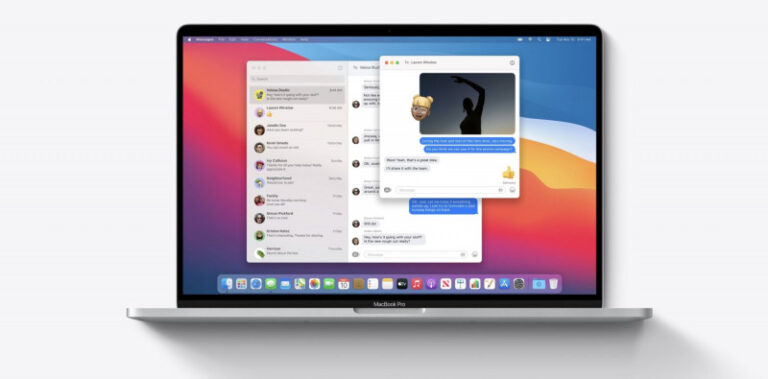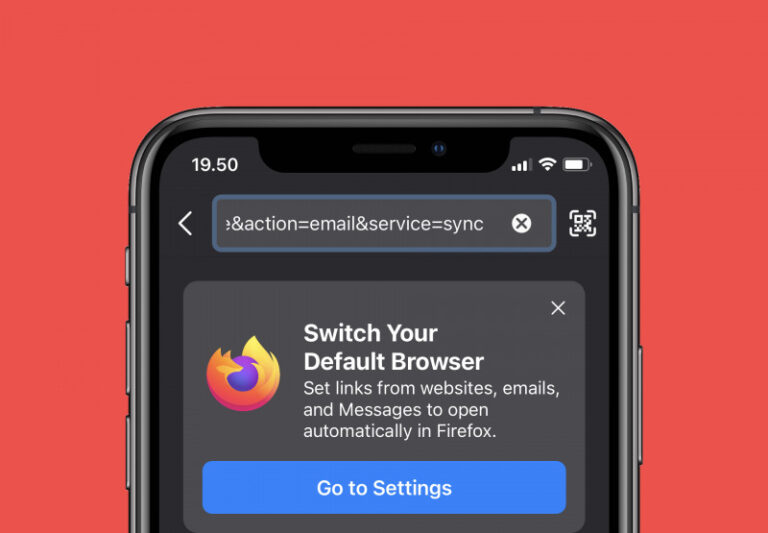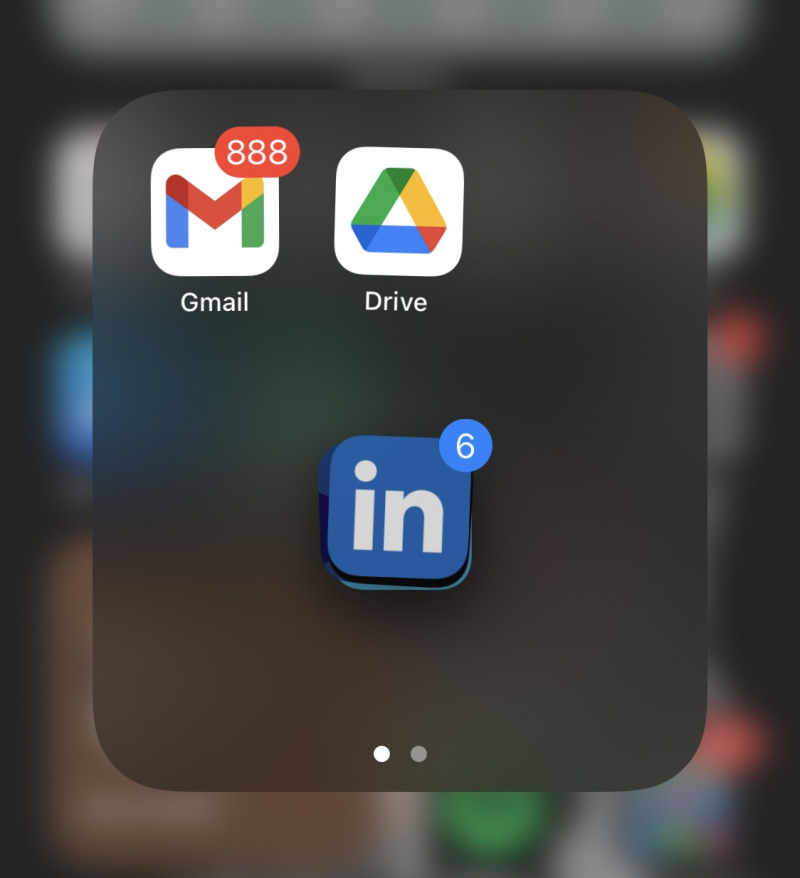
Tentunya kamu pernah mengatur tata letak dari aplikasi yang berada di home screen. Satu hal yang mungkin cukup merepotkan adalah jika kamu ingin memindahkan banyak aplikasi, dimana kamu perlu memindahkannya satu persatu. Hal tersebut tentunya sangat merepotkan.
Untungnya, terdapat trik dimana kamu bisa memindahkan beberapa aplikasi sekaligus yang mana akan diberikan pada artikel kali ini.
Baca juga tutorial iPhone lainnya:
- WiFi Calling Tidak Bekerja? Coba Beberapa Tips Berikut
- Cara Memainkan Game pada iMessages di iPhone
- Cara Mengaktifkan Optimized Battery Charging di iPhone
- Cara Mengatasi Unable to Verify Update di iPhone
- Cara Membersihkan Cache di iPhone
- Cara Mengambil Gambar dengan Format JPEG di iPhone
- Cara Settings Equalizer pada Apple Music di iPhone
- Apa Perbedaan dari Not Disturb dan Silent Mode di iPhone
- Cara Menghapus Trusted Device dari Apple ID
- Cara Membersihkan Air pada Speaker dengan Shortcut iPhone
- Cara Menghapus Spam pada Kalender di iPhone
- Cara Membuat Icon Kosong pada Home Screen iPhone
Memindahkan Beberapa Aplikasi Sekaligus di iPhone
- Tap tahan aplikasi yang ingin kamu pindahkan hingga tampilan aplikasi bergoyang-goyang (yang artinya kamu memasuki mode edit home screen). Gerakan jari untuk mulai memindahkan aplikasi, dari sini kamu akan membutuhkan sedikit ketangkasan jari.
- Ketika aplikasi pertama telah dipegang misalnya saja dengan jari jempol kamu bisa tap aplikasi kedua yang ingin kamu pindahkan, misalnya saja dengan jari telunjuk. Maka aplikasi akan menjadi tumpukan seperti pada gambar berikut.
- Setelah kamu melepas tumpukan aplikasi tersebut, maka otomatis semua aplikasi yang ditumpuk akan menyebar kembali.
- Done.
That’s it!